 tutoriels informatiques
tutoriels informatiques
 Dépannage
Dépannage
 Comment corriger Win 10 Code d'erreur 0xc0000225 'Votre PC doit être réparé'
Comment corriger Win 10 Code d'erreur 0xc0000225 'Votre PC doit être réparé'
Comment corriger Win 10 Code d'erreur 0xc0000225 'Votre PC doit être réparé'
Vérifiez d'abord le matériel en supprimant les appareils externes, en vérifiant les connexions de lecteur, en écoutant les panneaux de défaillance du lecteur et en testant RAM; 2. Démarrer dans l'environnement de récupération Windows à l'aide d'un USB Windows 10; 3. Exécutez la réparation de démarrage via le dépannage> Options avancées; 4. Rebuild BCD à l'aide des commandes de bootRec et BCDBOOT C: \ Windows / S S: / F UEFI Si nécessaire; 5. Exécutez Chkdsk C: / F / R pour corriger les erreurs de disque; 6. Vérifiez les paramètres UEFI incluent le mode de démarrage correct, le lecteur détecté et le démarrage sécurisé; 7. En dernier recours, réinitialisez ou réinstallez Windows via réinitialiser ce PC, sauvegardant les données d'abord si possible; La plupart des erreurs 0xc0000225 sont réparables sans perte de données en réparant la chaîne de démarrage à l'aide de ces étapes.

Le code d'erreur Windows 10 0xc0000225 - couramment affiché comme "Votre PC doit être réparé" - apparaît généralement pendant le démarrage et indique que Windows ne peut pas charger en raison de fichiers système manquants ou corrompus, en particulier liés aux données de configuration de démarrage (BCD) , Windows Boot Manager ou Molingads . La bonne nouvelle est que cette erreur est réparable à l'aide d'outils de récupération intégrés.
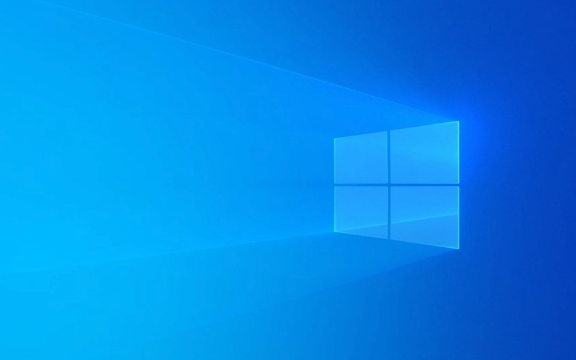
Voici comment le réparer étape par étape:
1. Vérifiez d'abord les problèmes matériels
Avant de plonger dans les correctifs de logiciels, excluez les problèmes matériels:

- Retirer les dispositifs externes : débranchez les lecteurs USB, les imprimantes ou les disques durs externes.
- Vérifiez la connexion du disque dur : si vous utilisez un bureau, assurez-vous que le lecteur SATA ou NVME est correctement connecté.
- Écoutez pour les sons de lecteur : cliquer ou broyer les bruits peut indiquer un disque défaillant.
- Test RAM : la mémoire défectueuse peut entraîner des problèmes de démarrage. Utilisez Windows Recovery Environment (WinRE) ou un USB amorçable avec MEMTEST86.
Si le lecteur échoue, vous devrez peut-être le remplacer et réinstaller Windows.
2. Démarrer dans l'environnement de récupération Windows (Winre)
Vous aurez besoin d'un lecteur USB ou de récupération d'installation de Windows 10 .

- Insérez l'USB et démarrez à partir de celui-ci.
- Sur la plupart des PC, appuyez sur F12, F2, ESC ou DEL pendant le démarrage pour ouvrir le menu de démarrage.
- Sélectionnez le lecteur USB.
- Choisissez votre langue et cliquez sur Suivant .
- Cliquez sur "Réparer votre ordinateur" au lieu d'installer.
Cela vous emmène dans l'environnement de récupération.
3. Exécutez une réparation de démarrage automatique
- En mode de récupération, accédez à Dépanner> Options avancées> Réparation de démarrage .
- Laissez l'outil fonctionner - cela peut prendre plusieurs minutes et peut redémarrer le PC plusieurs fois.
- Une fois qu'il a terminé, essayez de démarrer normalement.
? Parfois, cela seul résout le problème, surtout si le BCD est légèrement corrompu.
4. Reconstruire BCD à l'aide de l'invite de commande
Si la réparation des startups ne fonctionne pas, réparez manuellement le BCD:
- Dans les options avancées , sélectionnez l'invite de commande .
- Exécutez ces commandes une par une:
bootrec / scanos
Scans pour les installations Windows.
bootrec / fixembr
Écrit un nouveau MBR (Master Boot Record).
bootrec / fixeboot
Écrit un nouveau secteur de démarrage.
bootRec / Rebuildbcd
Reconstruit les données de configuration de démarrage.
Si vous obtenez une erreur "Accès à l'accès" sur /fixboot , essayez:
DiskPart disque de liste Sélectionner le disque 0 partition de liste Sélectionnez la partition X (Choisissez l'EFI ou la partition du système, généralement 100–500 Mo) Affecter la lettre = S sortie
Puis courez:
bcdboot c: \ windows / s s: / f uefi
Remplacez
C:Si votre lecteur Windows est différent (par exemple,D:. Utilisezdir C:\pour confirmer.
Cette commande réinstalle les fichiers de démarrage et recrée la boutique BCD.
5. Vérifiez les erreurs de disque
Exécutez une vérification du disque pour corriger la corruption du système de fichiers:
Dans l'invite de commande:
chkdsk c: / f / r
Cela peut prendre beaucoup de temps, mais il analyse et répare les mauvaises secteurs et les erreurs de fichier.
6. Vérifiez les paramètres UEFI / BIOS
Les paramètres de démarrage incorrects peuvent déclencher cette erreur:
- Redémarrez et entrez BIOS / UEFI (généralement en appuyant sur F2, Del ou ESC).
- Assurer:
- Le mode de démarrage est défini correctement : utilisez UEFI (pas legacy / CSM) si Windows a été installé en mode UEFI.
- Un disque dur est détecté .
- Secure Boot est activé (si nécessaire).
- Enregistrer et sortir.
7. En dernier recours: réinitialiser ou réinstaller Windows
Si rien ne fonctionne:
- Allez dans Dépanner> Réinitialisez ce PC .
- Choisissez garder mes fichiers ou supprimer tout .
- Suivez les invites pour réinstaller Windows.
⚠️ Soutenez vos données d'abord si possible (utilisez l'invite de commande pour copier des fichiers dans un USB).
Résumé des correctifs de clés
- ✅ Utilisez la réparation de démarrage des supports de récupération.
- ✅ Reconstruire BCD avec les commandes
bootrecetbcdboot. - ✅ Exécutez
chkdskpour corriger les erreurs de disque. - ✅ Confirmer le mode de démarrage UEFI / héritage correct.
- ✅ Test du matériel (lecteur, RAM).
La plupart des cas d'erreur 0xc0000225 sont réparables sans perdre de données - surtout si vous agissez avant de réinstaller. Assurez-vous simplement que vous avez un Windows 10 USB à portée de main. Fondamentalement, il s'agit de réparer la chaîne de démarrage, pas le système d'exploitation lui-même.
Ce qui précède est le contenu détaillé de. pour plus d'informations, suivez d'autres articles connexes sur le site Web de PHP en chinois!

Outils d'IA chauds

Undress AI Tool
Images de déshabillage gratuites

Undresser.AI Undress
Application basée sur l'IA pour créer des photos de nu réalistes

AI Clothes Remover
Outil d'IA en ligne pour supprimer les vêtements des photos.

Stock Market GPT
Recherche d'investissement basée sur l'IA pour des décisions plus intelligentes

Article chaud

Outils chauds

Bloc-notes++7.3.1
Éditeur de code facile à utiliser et gratuit

SublimeText3 version chinoise
Version chinoise, très simple à utiliser

Envoyer Studio 13.0.1
Puissant environnement de développement intégré PHP

Dreamweaver CS6
Outils de développement Web visuel

SublimeText3 version Mac
Logiciel d'édition de code au niveau de Dieu (SublimeText3)
 Qu'est-ce qu'un malware générique idp ? Est-ce un virus ou un faux positif ?
May 14, 2023 pm 01:04 PM
Qu'est-ce qu'un malware générique idp ? Est-ce un virus ou un faux positif ?
May 14, 2023 pm 01:04 PM
C'est dimanche après-midi et vous profitez de votre jeu préféré sur votre PC. Votre partie est presque terminée mais est soudainement interrompue par une fenêtre pop-up. Lorsque vous voyez le message d'avertissement « Menace IDP.Generic détectée » de votre programme antivirus, vous vous sentez à la fois ennuyé et inquiet. Est-ce un virus ou juste un avertissement ? Tellement confus que vous avez réussi à accéder à cette page sur Internet. Ne vous inquiétez pas, nous résoudrons vos problèmes immédiatement. Que signifie IDP ? IDP est le mécanisme de protection par détection d'identité des programmes antivirus, qui empêche les ordinateurs d'être volés par des chevaux de Troie ou des virus à partir de données personnelles liées à votre identité, telles que vos informations d'identification bancaires, vos documents importants et vos cartes d'identité. Lorsqu'un programme antivirus ne parvient pas à détecter un type de fichier et génère donc un avertissement, il
 Erreur « La sonde DNS a terminé sans Internet » dans Google Chrome – Comment y remédier ?
Apr 18, 2023 pm 09:31 PM
Erreur « La sonde DNS a terminé sans Internet » dans Google Chrome – Comment y remédier ?
Apr 18, 2023 pm 09:31 PM
Imaginez que vous travaillez sur une présentation qui doit être rendue demain et que vous trouvez la page Web parfaite contenant toutes les statistiques que vous recherchez depuis des heures. Une fois que vous l'ouvrez, au lieu d'une page Web, vous voyez un petit T-Rex avec une petite erreur DNS_PROBE_FINISHED_NO_INTERNET écrite en dessous. À quel point cela peut-il être frustrant lorsque la recherche DNS démarre sans Internet ? Tel un pompier, je vais essayer de répondre rapidement à toutes vos questions urgentes liées à cette erreur. Qu'est-ce que l'erreur DNS_Probe_Finished_No_Internet ? L'erreur DNS_PROBE est très courante pour les utilisateurs de Google Chrome, il s'agit principalement
 Comment corriger l'erreur Impossible de se connecter à NVIDIA sous Windows ?
May 04, 2023 am 08:40 AM
Comment corriger l'erreur Impossible de se connecter à NVIDIA sous Windows ?
May 04, 2023 am 08:40 AM
L'erreur « Impossible de se connecter à NVIDIA, réessayez plus tard » affichée à l'écran signifie que l'application GeForceExperience ne peut pas se connecter à NVIDIA, provoquant ainsi de tels problèmes. La plupart du temps, la notification d'erreur ressemble à Impossible de se connecter à NVIDIA. Veuillez réessayer plus tard ou Impossible de vous connecter à NVIDIA. Vérifiez votre connexion Internet. De nombreux utilisateurs sont confrontés à ce problème et vous n'êtes pas le seul à signaler que GeForceExperience ne peut pas ouvrir l'erreur. Ainsi, pour résoudre le même problème, il existe des solutions fructueuses qui peuvent vous aider à surmonter ce problème. Avant de passer à la section solution, expliquons pourquoi cette erreur se produit. continuer
 Comment corriger l'erreur d'autorisations de fichiers manquantes sur Steam ?
May 19, 2023 pm 04:03 PM
Comment corriger l'erreur d'autorisations de fichiers manquantes sur Steam ?
May 19, 2023 pm 04:03 PM
Steam est une plate-forme de jeu qui propose des jeux bourrés d'action, des jeux d'aventure et bien plus encore. Bref, c'est un hub idéal pour les joueurs où ils peuvent trouver tous types de jeux. Il ne fait aucun doute que Steam est une excellente application, mais certains utilisateurs ne parviennent pas à accéder efficacement à la plate-forme et la raison en est un problème, à savoir « Autorisations de fichiers manquantes sur Steam ». Ne vous inquiétez donc pas si vous figurez dans la même liste, car le problème est très courant et avec quelques solutions rapides, vous pouvez le résoudre en un rien de temps. Mais avant d’aller plus loin dans la section solution, voyons quelle est la raison du problème « Autorisations de fichiers manquantes lors de la mise à jour Steam ». Une fois que nous avons trouvé la cause, c'est facile à réparer
 Comment réparer l'écran d'impression qui ne fonctionne pas sous Windows 10 ?
Apr 14, 2023 am 08:37 AM
Comment réparer l'écran d'impression qui ne fonctionne pas sous Windows 10 ?
Apr 14, 2023 am 08:37 AM
Rencontrez-vous « L'écran d'impression ne fonctionne pas » lorsque vous essayez de capturer des captures d'écran sous Windows 10 via la touche Impr écran (PrtSc) ? Eh bien, ne vous inquiétez pas, car vous n'êtes pas seul, de nombreux utilisateurs de Windows 10 ont constaté que la fonctionnalité d'impression d'écran a soudainement cessé de fonctionner et se sont plaints de l'erreur sur les fils de discussion du forum. Eh bien, c'est en effet très dérangeant, mais il s'agit d'un problème courant et si vous êtes toujours confronté à un problème de capture d'écran de Windows 10 qui ne fonctionne pas ou à une touche d'impression d'écran qui ne fonctionne plus, alors heureusement, vous êtes au bon endroit. Dans cet article, vous apprendrez comment réparer
 Comment utiliser LG Smart TV sans télécommande ?
Apr 16, 2023 pm 03:07 PM
Comment utiliser LG Smart TV sans télécommande ?
Apr 16, 2023 pm 03:07 PM
Actuellement, la plupart des gens disposent de téléviseurs intelligents LED chez eux et au bureau, et ce téléviseur amélioré peut les aider à passer au numérique. De plus, ces téléviseurs intelligents font office d’appareils informatiques et de smartphones. Un téléviseur intelligent n'est rien d'autre qu'un appareil qui vous diffuse des chaînes locales et vous pouvez également consulter les sites Web des réseaux sociaux et d'autres plateformes multimédias sur un seul appareil. Ces appareils se connectent via Wi-Fi, vous pouvez donc accéder à votre téléviseur depuis votre ordinateur ou votre smartphone. Les paramètres de la télécommande vous permettent d'accéder à tous les types de services disponibles sur votre téléviseur LG, par exemple, lorsque vous devez connecter votre téléviseur LG au Wi-Fi sans télécommande, vous devrez utiliser une souris USB pour connecter votre TV Connect. à un réseau sans fil. comment
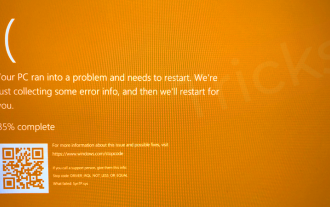 Moyens efficaces pour corriger l'erreur d'écran orange de la mort dans Windows 10
May 28, 2023 pm 04:39 PM
Moyens efficaces pour corriger l'erreur d'écran orange de la mort dans Windows 10
May 28, 2023 pm 04:39 PM
Nous connaissons presque tous les erreurs BSoD (Blue Screen of Death) qui se produisent dans Windows 10. Cependant, cet écran orange de la mort est aussi une erreur rencontrée par les utilisateurs. Dans cette erreur Orange Screen of Death, votre PC redémarrera fréquemment après avoir collecté l’erreur, à cause de laquelle vous ne pourrez pas accéder au panneau de connexion. Vous n'êtes pas seul au monde avec ce problème. De nombreux utilisateurs sont confrontés à cette erreur et je l'ai personnellement résolue en suivant les solutions mentionnées ci-dessous. Vous avez trouvé la bonne façon de résoudre ce problème. Énumérez maintenant les solutions à votre problème jusqu'à ce que vous ne trouviez aucune solution. Continuez à lire ! Que signifie cet écran orange de la mort ? L'écran orange de la mort ou l'écran vert de la mort est une erreur qui se produit lorsque Windows 10 est confronté à des problèmes d'exécution. Dans cette erreur, utilisez
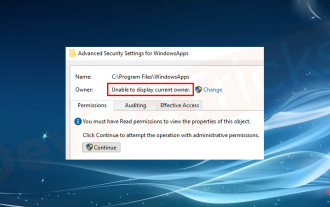 Comment corriger l'erreur « Le propriétaire actuel ne peut pas être affiché » dans Windows 10 ?
Apr 26, 2023 pm 03:34 PM
Comment corriger l'erreur « Le propriétaire actuel ne peut pas être affiché » dans Windows 10 ?
Apr 26, 2023 pm 03:34 PM
Le propriétaire actuel ne peut pas être affiché sous Windows 10. L'erreur apparaît dans la zone du propriétaire à l'écran lorsque l'utilisateur tente de s'approprier certains fichiers ou dossiers. Généralement, cette erreur est liée aux autorisations du compte utilisateur. Pour obtenir l'autorisation d'ouvrir ces fichiers ou dossiers, les utilisateurs doivent obtenir l'autorisation du propriétaire. Qu'est-ce qu'une erreur d'accès refusé (impossible d'afficher le propriétaire actuel) ? Si un utilisateur tente de s'approprier un fichier ou un dossier spécifique qui affiche un message « Impossible d'afficher le propriétaire actuel » dans la zone du propriétaire, cela créera une erreur « Impossible de définir un nouveau propriétaire sur le dossier, l'accès est refusé ». Cette erreur est également appelée erreur d’accès refusé. Néanmoins, si l'utilisateur tente d'ouvrir un fichier ou un dossier dont la propriété n'est pas indiquée, il recevra le message d'erreur suivant : "Vous avez





